วิธีสลับระหว่างหลายบัญชีใน Discord
เผยแพร่แล้ว: 2022-07-01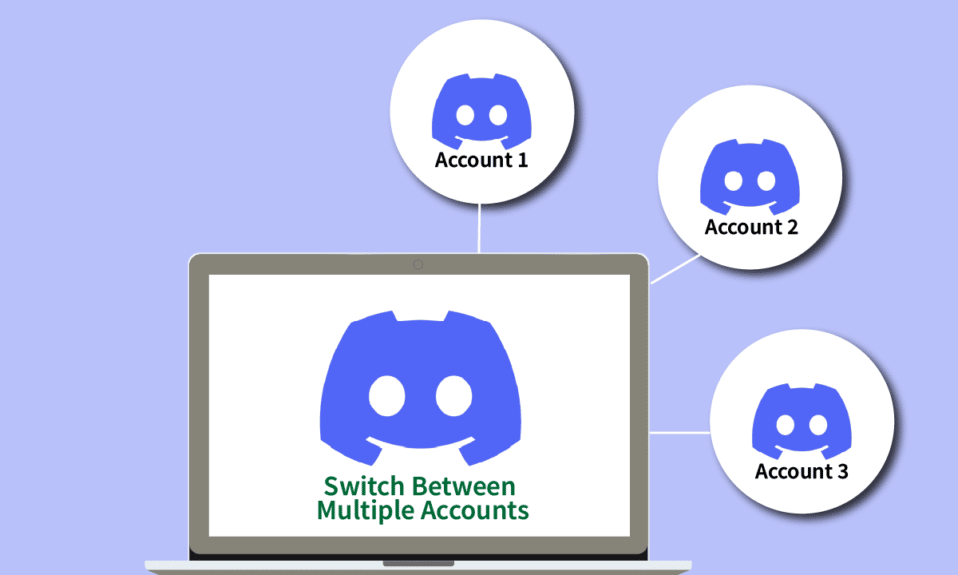
Discord เป็นแอพส่งข้อความโซเชียลที่คุณสามารถสื่อสารกับเพื่อนและชุมชนต่าง ๆ ของคุณผ่านเสียง วิดีโอ และแชท โดยทั่วไป เซิร์ฟเวอร์ Discord ถูกใช้โดยชุมชนเกมในขณะที่สตรีมสดหรือเพื่อสื่อสารกับผู้ชม ทุกวันนี้ ผู้คนมีบัญชี Discord สองบัญชีสำหรับชุมชนที่แตกต่างกัน และหากคุณต้องการใช้ทั้งสองบัญชีพร้อมกัน การรู้วิธีสลับระหว่างหลายบัญชีใน Discord นั้นมีประโยชน์ ดังนั้น ในบทความนี้ เราจะดูคำถามเดียวกันกับคำถามที่พบบ่อยเกี่ยวกับตัวสลับบัญชี Discord
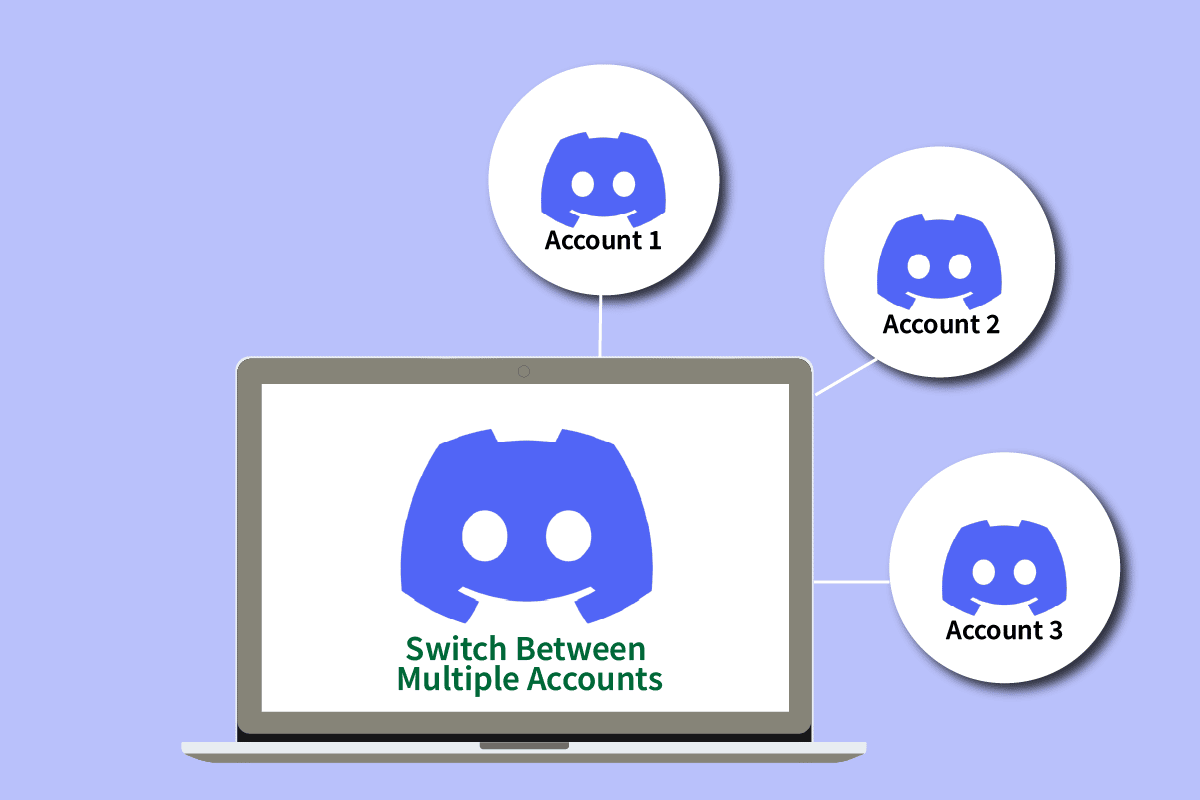
สารบัญ
- วิธีสลับระหว่างหลายบัญชีใน Discord
- คุณสามารถมีสองบัญชีใน Discord ได้หรือไม่?
- คุณสามารถมีบัญชีที่ไม่ลงรอยกันสองบัญชีด้วยหมายเลขโทรศัพท์เดียวกันได้ไหม
- คุณสามารถเข้าสู่ระบบ Discord บนอุปกรณ์สองเครื่องได้หรือไม่?
- คุณสามารถมีบัญชี Discord ได้กี่บัญชี?
- ฉันจะออกจากระบบอุปกรณ์อื่นบน Discord ได้อย่างไร
- ฉันจะออกจากระบบอุปกรณ์ทั้งหมดได้อย่างไร
- วิธีการใช้สองบัญชีที่ไม่ลงรอยกันในครั้งเดียว?
- วิธีเปิดใช้งานตัวสลับบัญชี Discord?
- ฉันจะสลับระหว่างบัญชีที่ไม่ลงรอยกันได้อย่างไร จะเปลี่ยนบัญชีบน Discord ได้อย่างไร?
- วิธีการใช้ Discord Account Switcher Android?
วิธีสลับระหว่างหลายบัญชีใน Discord
ให้เราดูคำถามที่พบบ่อยเกี่ยวกับตัวสลับบัญชี Discord ที่ถามบ่อยด้านล่าง นอกจากนี้ คุณยังจะได้เรียนรู้ขั้นตอนในการสลับระหว่างหลายบัญชีใน Discord พร้อมรูปภาพเพื่อให้เข้าใจทุกอย่างดีขึ้น
คุณสามารถมีสองบัญชีใน Discord ได้ไหม?
ได้ คุณสามารถ มี บัญชีได้มากกว่าหนึ่งบัญชีใน Discord แต่ด้วย ID อีเมลที่แตกต่างกัน เนื่องจาก Discord อนุญาตให้มีบัญชีเดียวเท่านั้นต่อ ID อีเมล แต่ถ้าคุณต้องการใช้ตัวเลือกตัวสลับบัญชี คุณสามารถเพิ่มบัญชีไปยังตัวสลับบัญชี ได้สูงสุด 5 บัญชี
คุณสามารถมีบัญชีที่ไม่ลงรอยกันสองบัญชีด้วยหมายเลขโทรศัพท์เดียวกันได้ไหม
ไม่ Discord อนุญาตให้มีบัญชีเดียวเท่านั้นที่เชื่อมโยงกับหมายเลขโทรศัพท์บางหมายเลข แต่คุณยังสามารถใช้บัญชีที่ไม่ลงรอยกันได้หลายบัญชี เนื่องจากการเชื่อมโยงหมายเลขโทรศัพท์กับบัญชี Discord ของคุณไม่ใช่เรื่องบังคับ คุณสามารถสร้างบัญชีด้วยรหัสอีเมลที่แตกต่างกันและใช้งานได้
คุณสามารถเข้าสู่ระบบ Discord บนอุปกรณ์สองเครื่องได้หรือไม่?
ได้ คุณสามารถลงชื่อเข้าใช้อุปกรณ์สองเครื่องโดยใช้บัญชีที่ไม่ลงรอยกันเดียวกัน แต่ถ้าคุณลงชื่อเข้าใช้อุปกรณ์ใหม่ คุณจะได้รับอีเมลใน ID อีเมลที่ลงทะเบียนไว้สำหรับการตรวจสอบ คุณต้องกดตัวเลือก ยืนยันการเข้าสู่ระบบ ในอีเมล
คุณสามารถมีบัญชี Discord ได้กี่บัญชี?
คุณสามารถมี บัญชี Discord ได้เพียงบัญชีเดียวใน ID อีเมลเดียว แต่ถ้าคุณมีรหัสอีเมลที่แตกต่างกัน คุณสามารถสร้างบัญชีจำนวนเท่าใดก็ได้ แต่ให้แน่ใจว่าคุณใช้บัญชีทั้งหมดตามข้อกำหนดและเงื่อนไขของ Discord ไม่เช่นนั้นบัญชีของคุณอาจถูกแบนได้
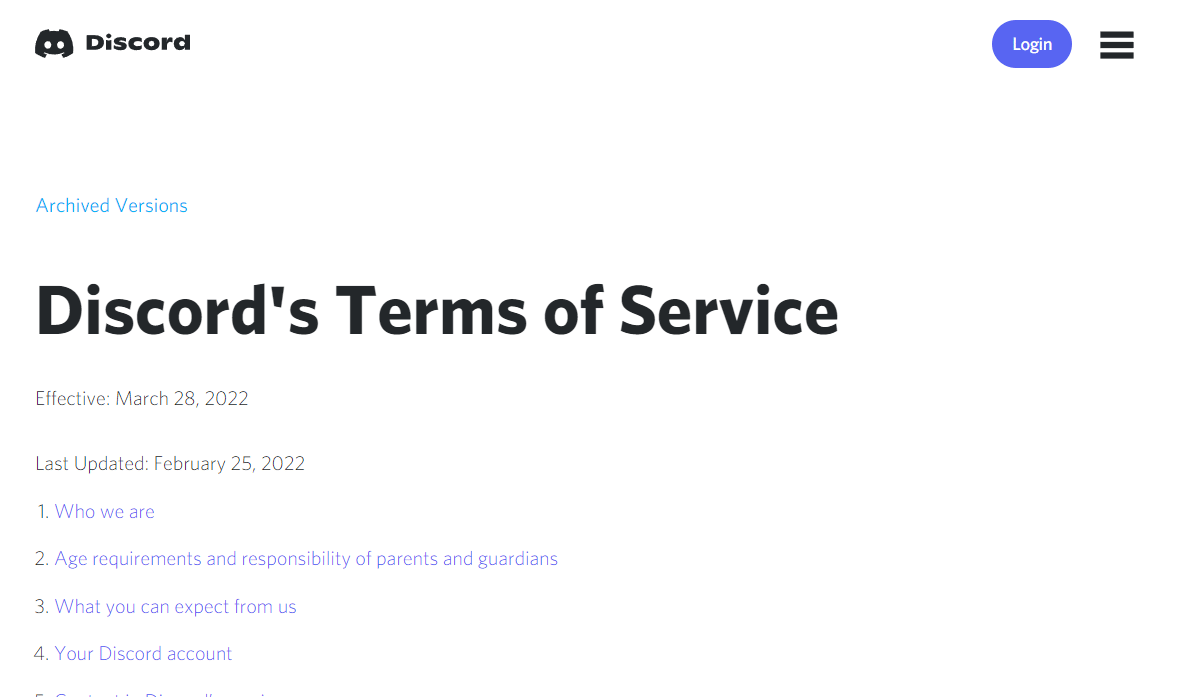
อ่านเพิ่มเติม : จะเกิดอะไรขึ้นเมื่อคุณปิดการใช้งานบัญชี Discord ของคุณ?
ฉันจะออกจากระบบอุปกรณ์อื่นบน Discord ได้อย่างไร
ในการออกจากระบบแอพ Discord คุณสามารถทำตามขั้นตอนด้านล่าง:
1. พิมพ์ Discord ในแถบค้นหาของ Windows แล้วกดปุ่ม Enter บนแป้นพิมพ์

2. คลิกที่ ไอคอน รูปเฟืองการตั้งค่า จากมุมล่างซ้าย
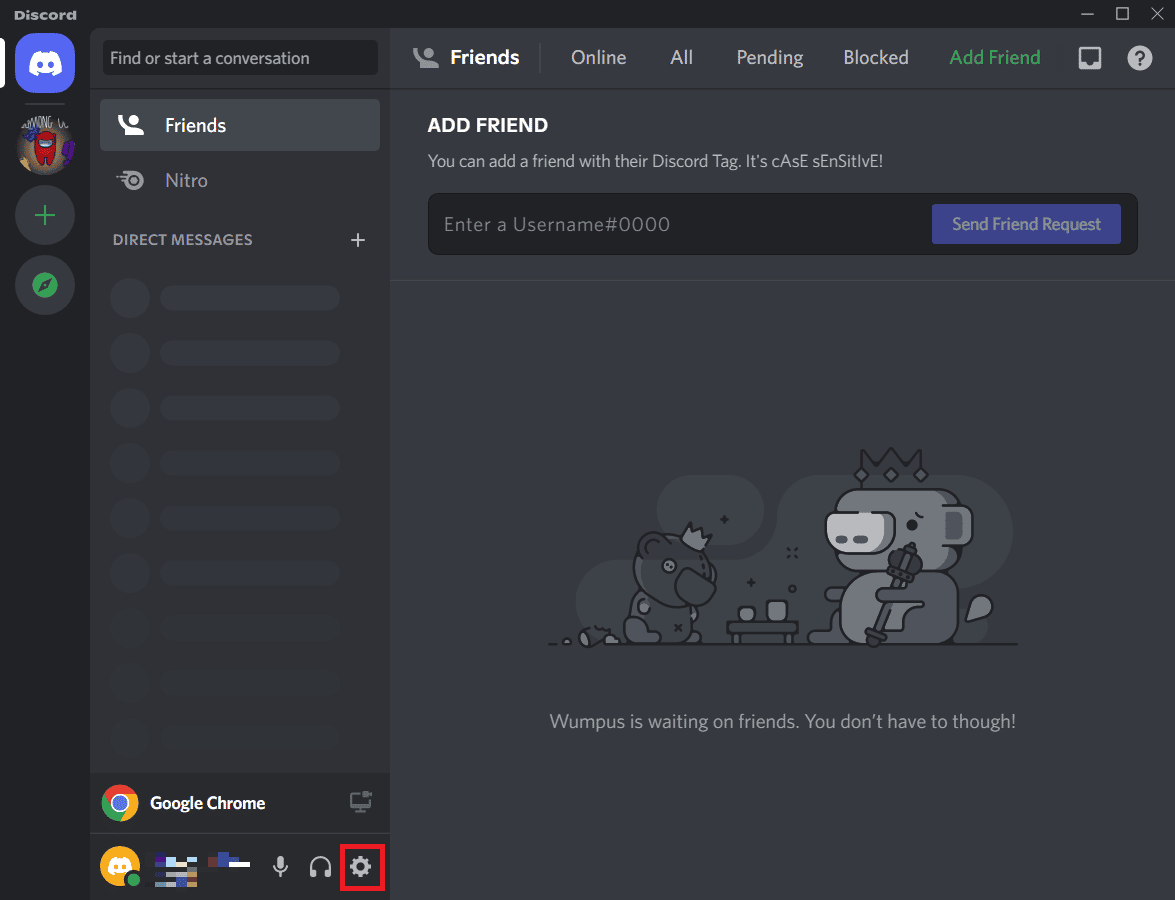
3. จากแผงด้านซ้าย ให้เลื่อนลงและคลิกที่ตัวเลือก ออกจากระบบ ดังที่แสดงด้านล่าง
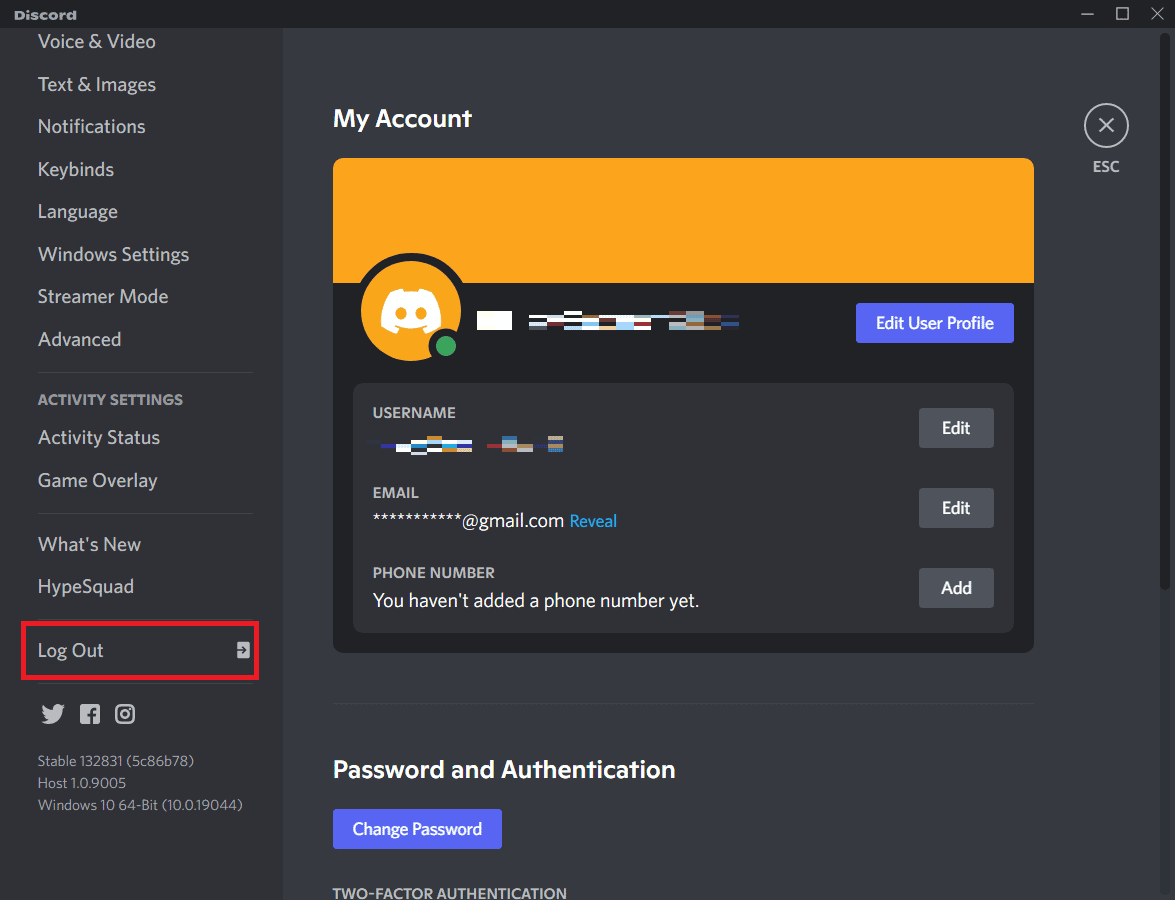
4. คลิกที่ตัวเลือก ออกจากระบบ ในป๊อปอัปเพื่อยืนยัน
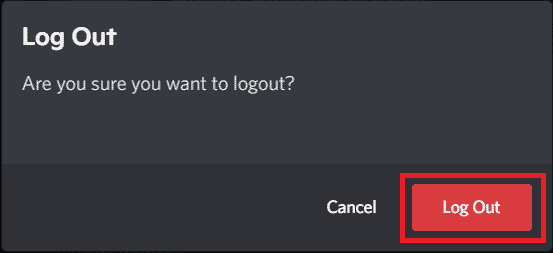
อ่านเพิ่มเติม : แก้ไข Red Dot บนไอคอน Discord ใน Windows 10
ฉันจะออกจากระบบอุปกรณ์ทั้งหมดได้อย่างไร
ก่อนเรียนรู้เกี่ยวกับขั้นตอนในการสลับระหว่างหลายบัญชีใน Discord ให้เราเรียนรู้วิธีออกจากระบบ Discord ก่อน หากต้องการออกจากระบบอุปกรณ์ทั้งหมด จะไม่มีตัวเลือกโดยตรง คุณสามารถเปลี่ยนรหัสผ่าน ซึ่งจะออกจากระบบบัญชีทั้งหมดของคุณ หรือเปิดการตรวจสอบสิทธิ์แบบ 2 ปัจจัย ซึ่งจะออกจากระบบบัญชีทั้งหมดของคุณ
ก. รีเซ็ตรหัสผ่าน
ในการรีเซ็ตรหัสผ่านของคุณ คุณสามารถทำตามขั้นตอนด้านล่าง:
1. เปิด Discord บนพีซีของคุณ
2. คลิกที่ ไอคอนรูปเฟืองการตั้งค่า
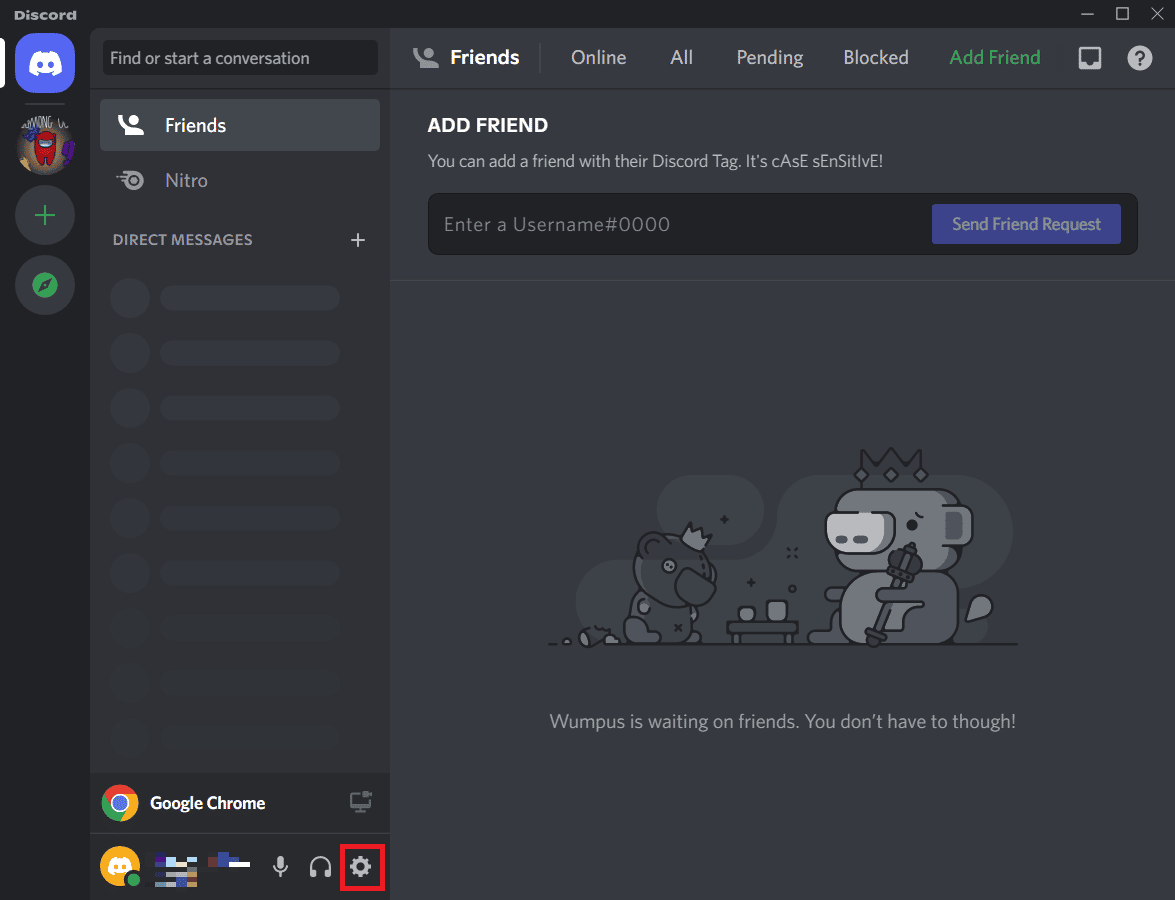
3. ในส่วน รหัสผ่านและการตรวจสอบสิทธิ์ ให้คลิกที่ตัวเลือก เปลี่ยนรหัสผ่าน
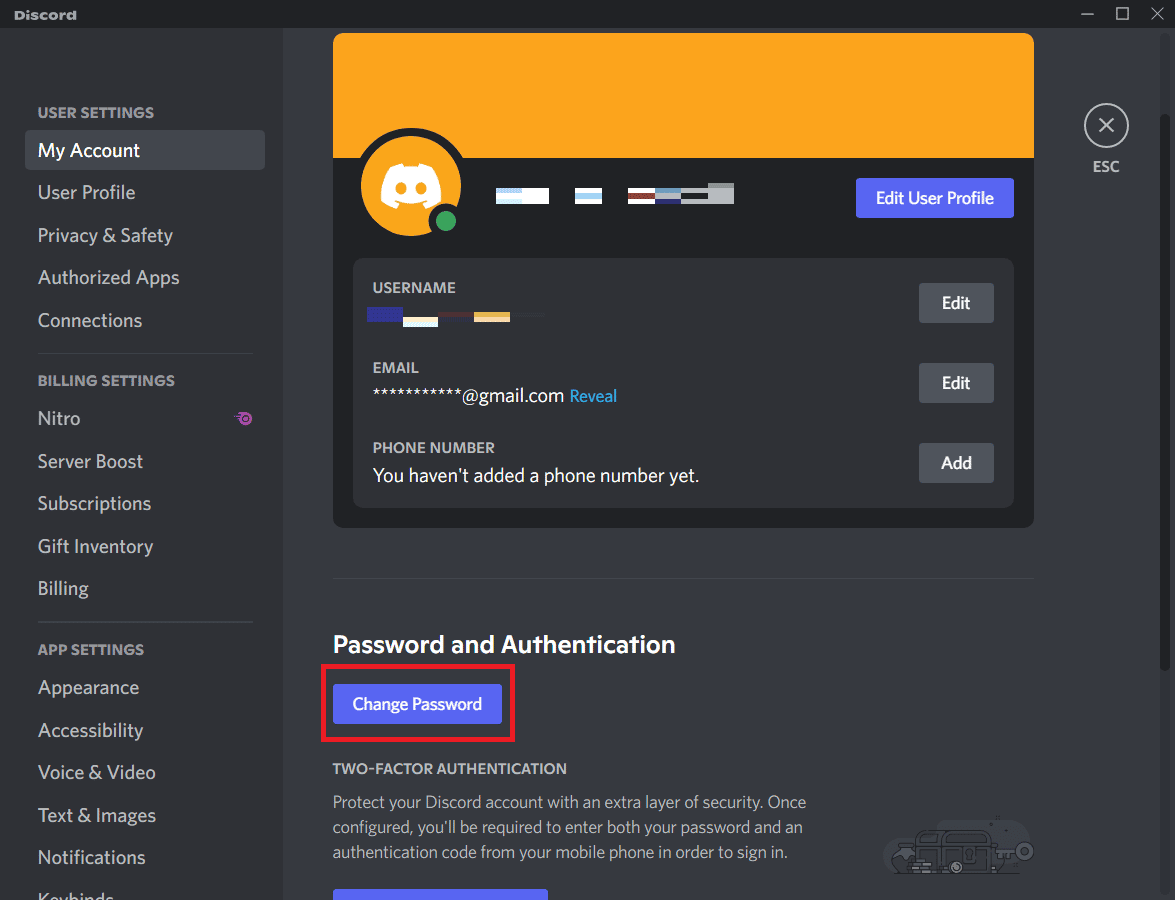
4. ป้อน รหัสผ่านปัจจุบันและรหัสผ่าน ใหม่ ของคุณในช่องที่เกี่ยวข้อง แล้วแตะ เสร็จสิ้น
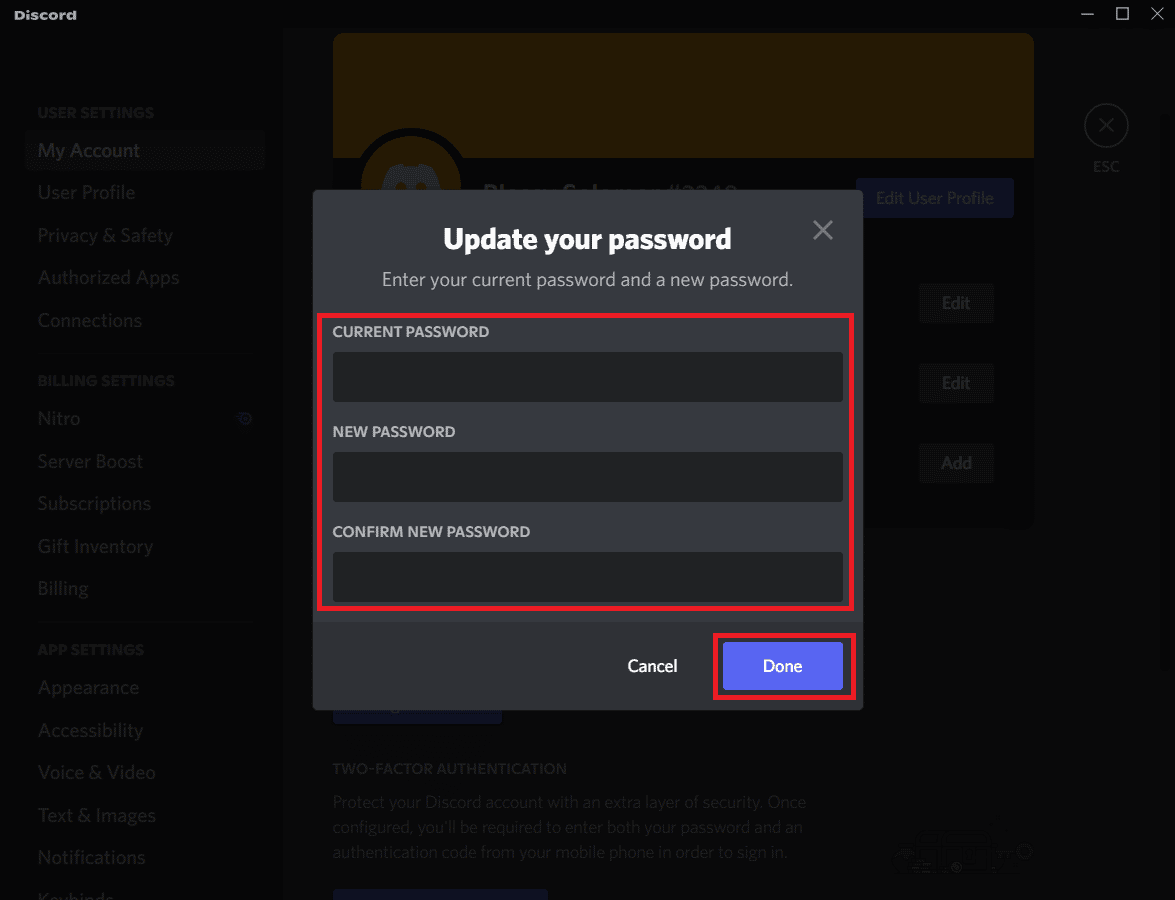

B. เปิดการตรวจสอบสิทธิ์แบบสองปัจจัย
ในการเปิดการตรวจสอบสิทธิ์แบบสองปัจจัย คุณสามารถพิจารณาทำตามขั้นตอนด้านล่าง:
1. เปิดแอป Discord แล้วคลิก ไอคอน รูปเฟืองการตั้งค่า
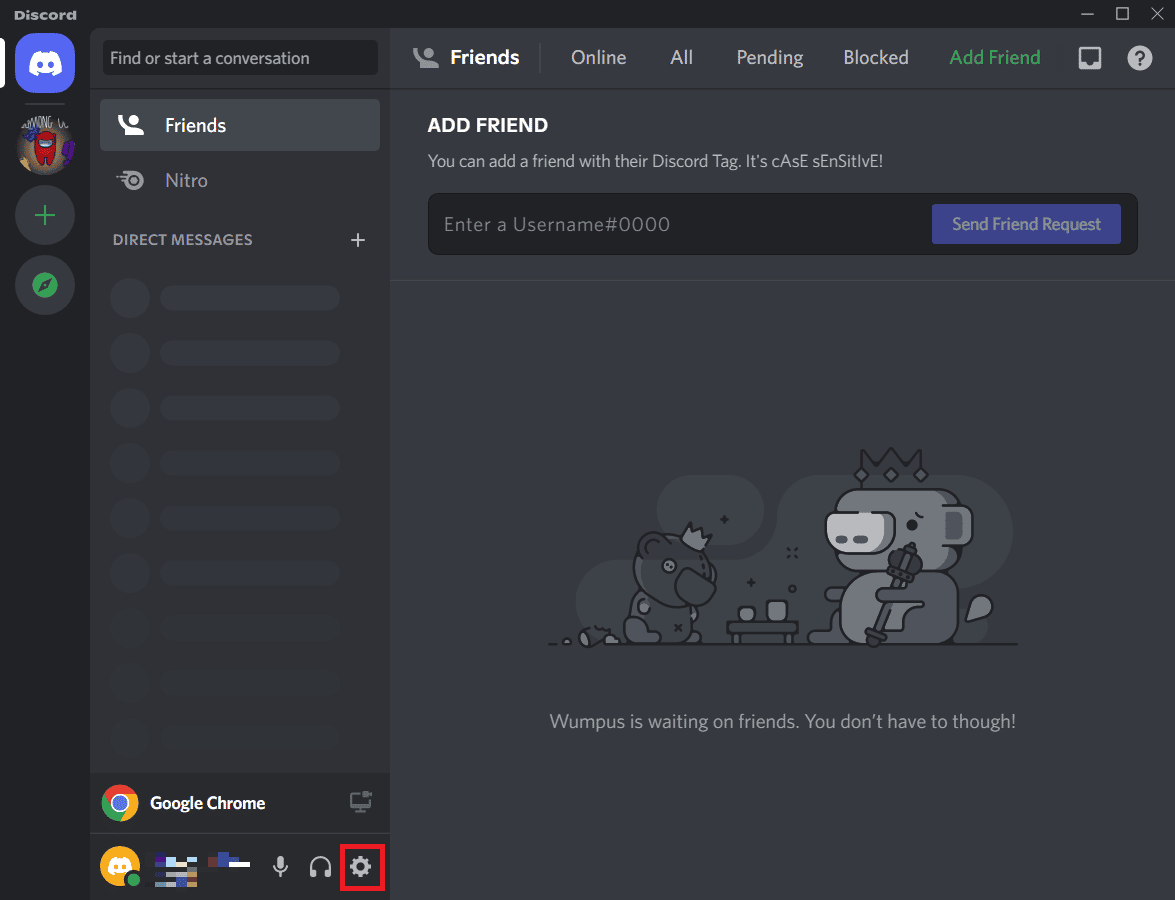
2. ในส่วน รหัสผ่านและการตรวจสอบสิทธิ์ ให้คลิกที่ ตัวเลือกเปิดใช้งานการตรวจสอบสิทธิ์สองปัจจัย
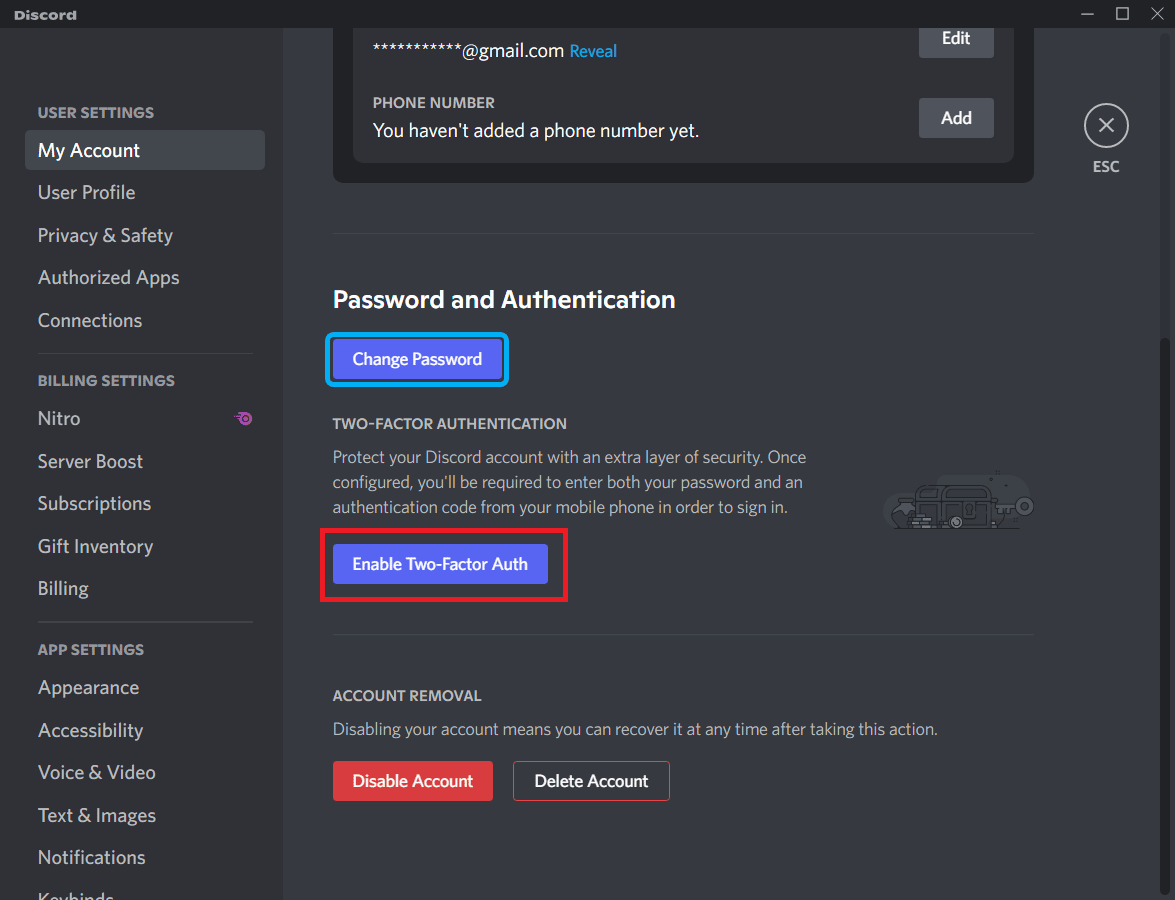
3. จากนั้น ป้อน PASSWORD และคลิกที่ Continue
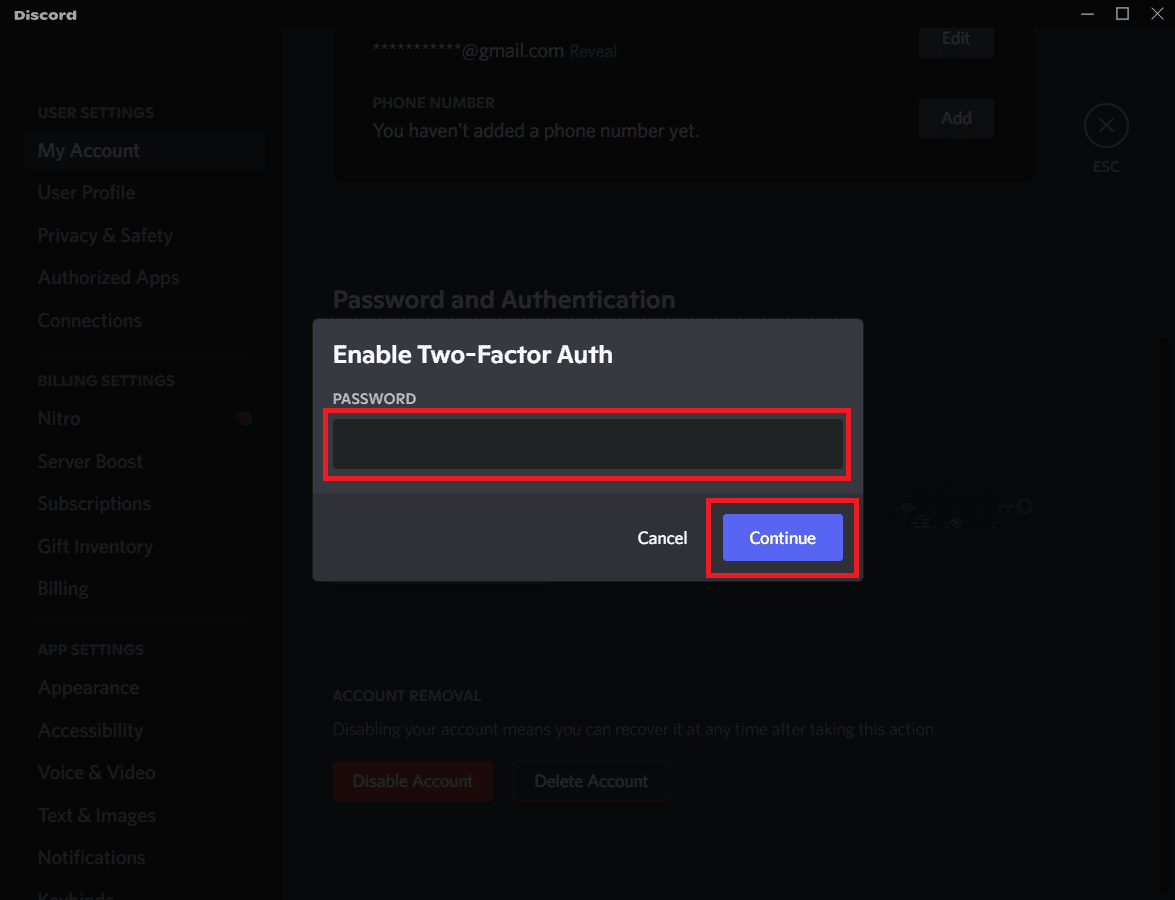
4. ตอนนี้ ดาวน์โหลดแอป Authy หรือ Google Authenticator บนมือถือของคุณและ สแกนรหัส QR ที่ แสดงใน ขั้นตอนที่ 2
5. จากนั้น ป้อน รหัสยืนยัน 6 หลัก แล้วคลิก เปิดใช้งาน บนแอปยืนยันตัวตน
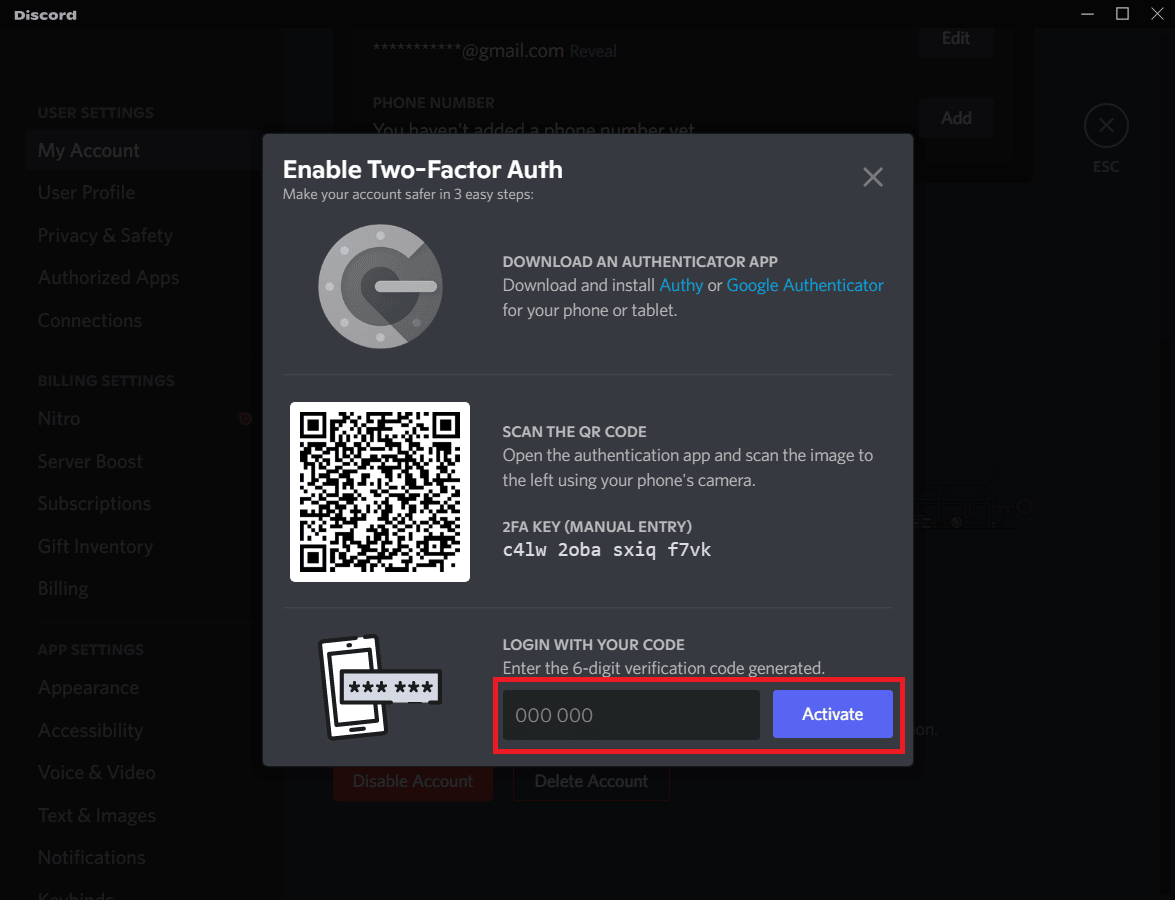
วิธีการเหล่านี้จะออกจากระบบบัญชีของคุณจากอุปกรณ์ทั้งหมดของคุณ
อ่านเพิ่มเติม : จะออกจากระบบหรือออกจากระบบ Gmail ได้อย่างไร
วิธีการใช้สองบัญชีที่ไม่ลงรอยกันในครั้งเดียว?
คุณสามารถใช้ตัวสลับบัญชีเพื่อสลับระหว่างหลายบัญชีใน Discord คุณสามารถพิจารณาขั้นตอนต่อไปนี้เพื่อใช้ตัวสลับบัญชี:
หมายเหตุ : คุณสามารถเพิ่ม บัญชีได้สูงสุด 5 บัญชี ไปยังตัวสลับบัญชี
1. เปิดแอป Discord บนอุปกรณ์ของคุณ
2. คลิกที่ ไอคอนโปรไฟล์ ของคุณจากด้านล่างซ้ายของหน้าจอดังที่แสดงด้านล่าง
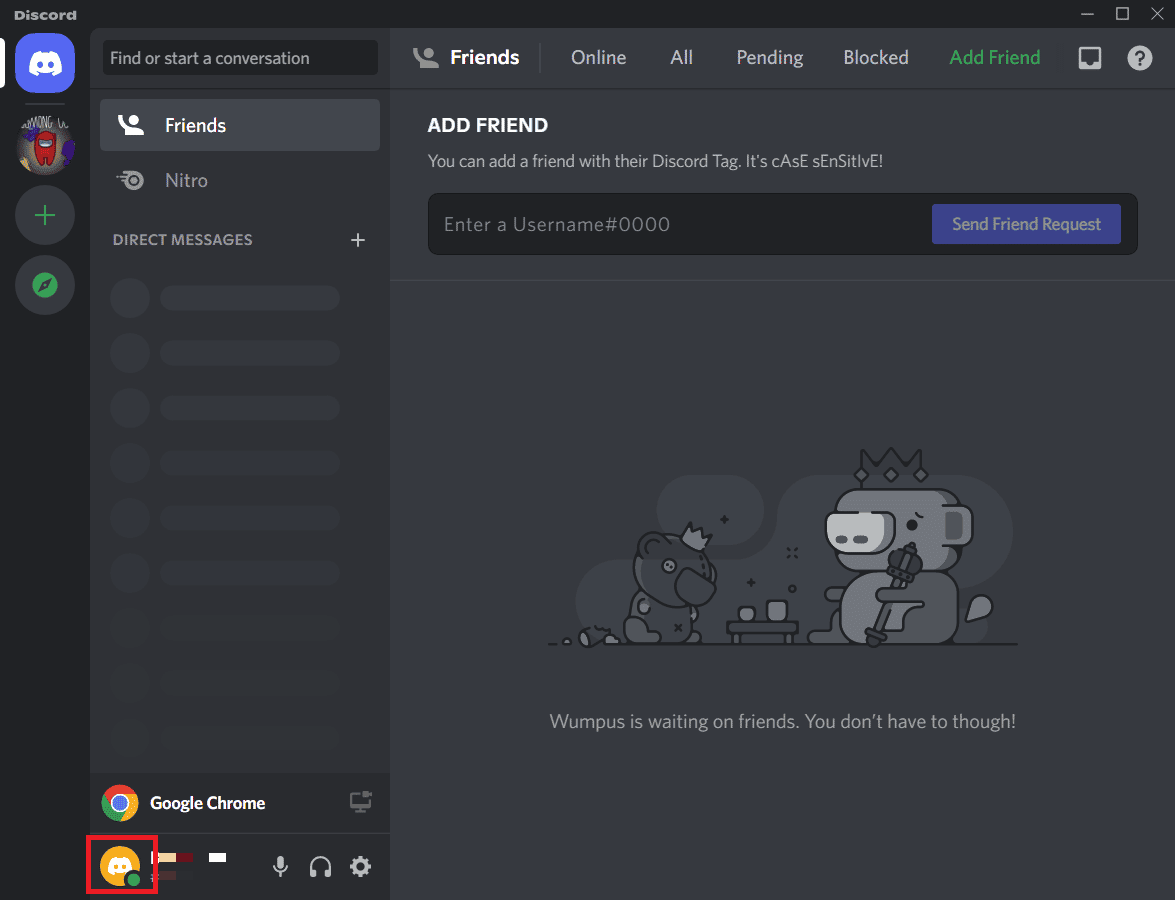
3. จากนั้นคลิกที่ สลับบัญชี
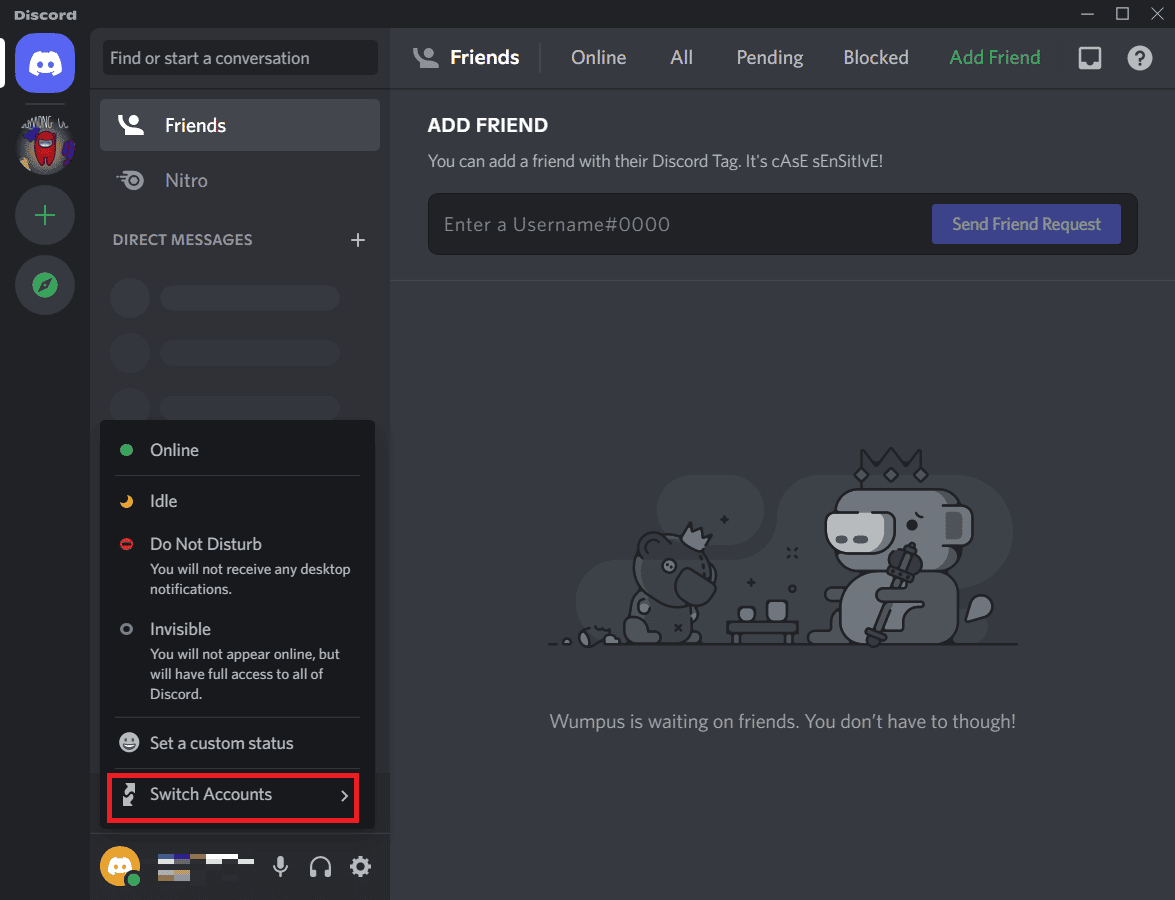
4. คลิกที่ตัวเลือก เพิ่มบัญชี
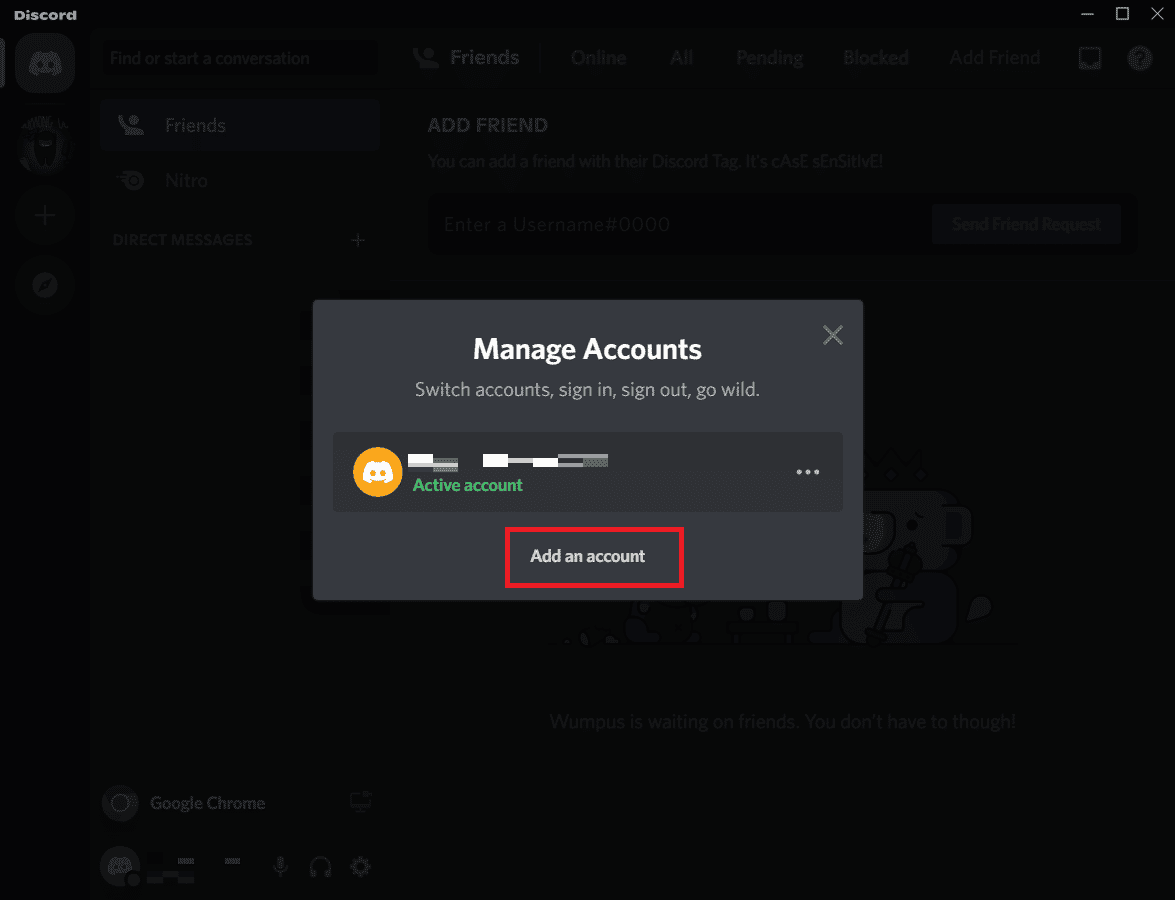
5. จากนั้น ป้อน EMAIL หรือ PHONE NUMBER หรือ PASSWORD ของบัญชีอื่น แล้วคลิก Continue
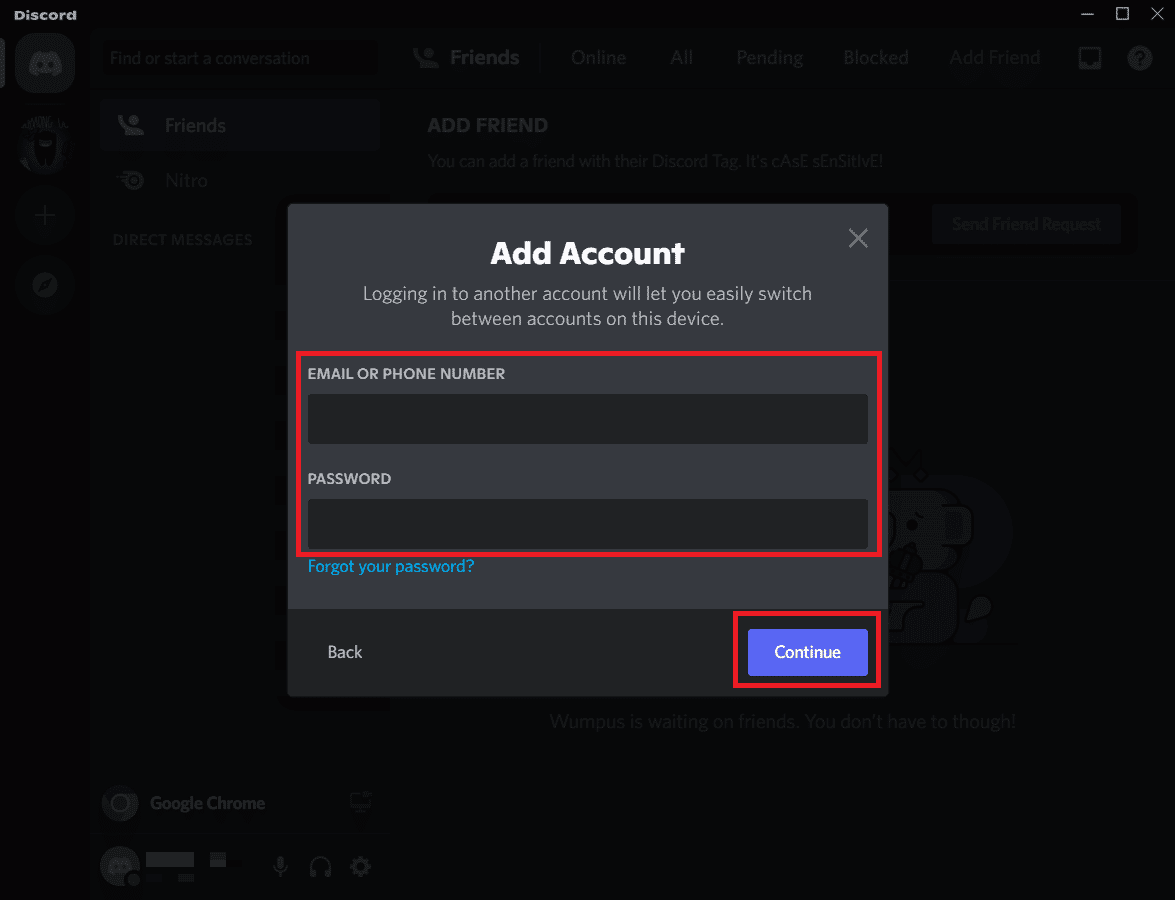
วิธีเปิดใช้งานตัวสลับบัญชี Discord?
คุณไม่จำเป็นต้องเปิดใช้งานตัวสลับบัญชีที่ไม่ลงรอยกันเนื่องจากเปิดใช้งานแล้ว คุณสามารถใช้เพื่อเชื่อมโยงบัญชีที่ไม่ลงรอยกันหลายบัญชีและใช้งานพร้อมกันได้ แต่มีเงื่อนไขว่าคุณไม่สามารถเชื่อมโยงมากกว่าห้าบัญชีพร้อมกันกับตัวสลับบัญชีได้ คุณสามารถใช้ตัวสลับบัญชีเพื่อสลับระหว่างหลายบัญชีใน Discord ในลักษณะต่อไปนี้:
1. เปิดแอป Discord บนคอมพิวเตอร์ของคุณ
2. คลิกที่ ไอคอนโปรไฟล์ของคุณ > สลับบัญชี
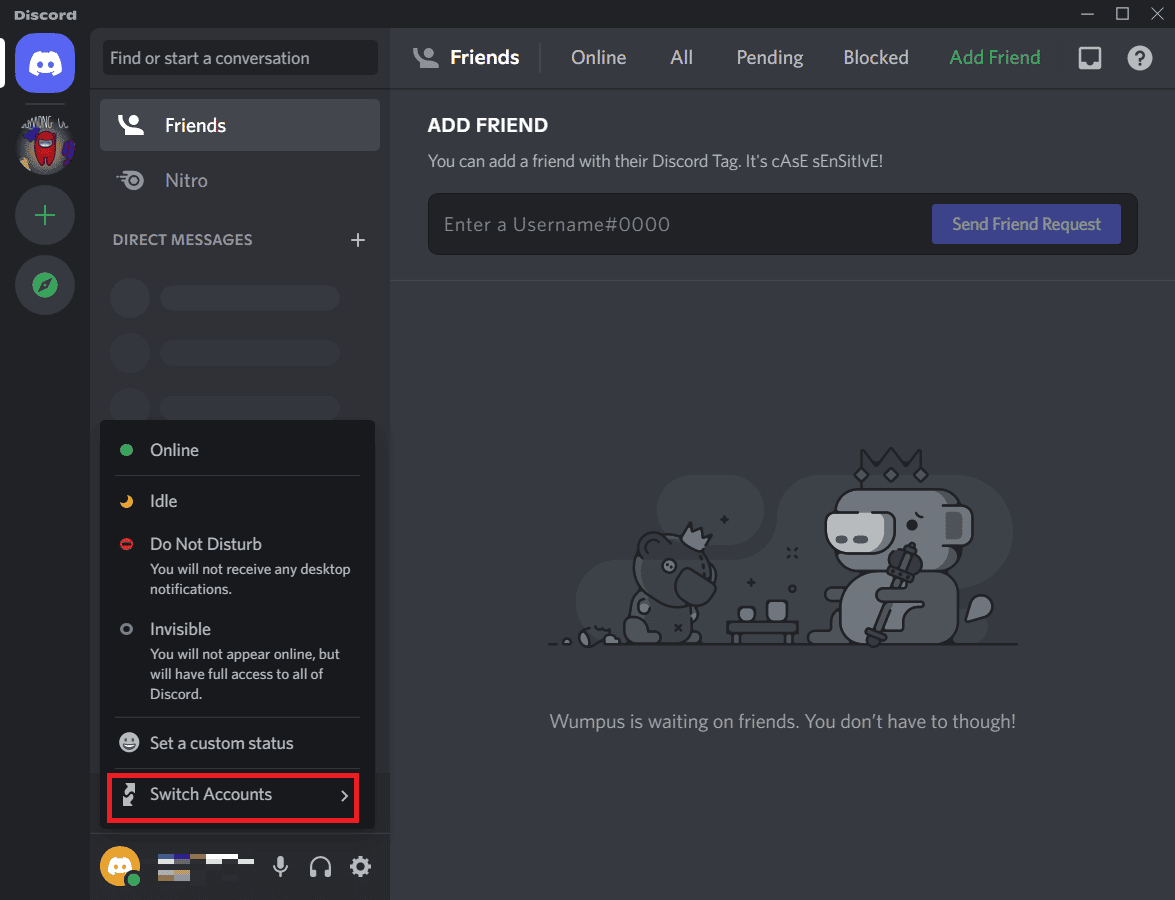
3. คลิกที่ Add an Account และป้อน ข้อมูลเข้าสู่ระบบ ของบัญชี Discord อื่น และคลิกที่ Continue
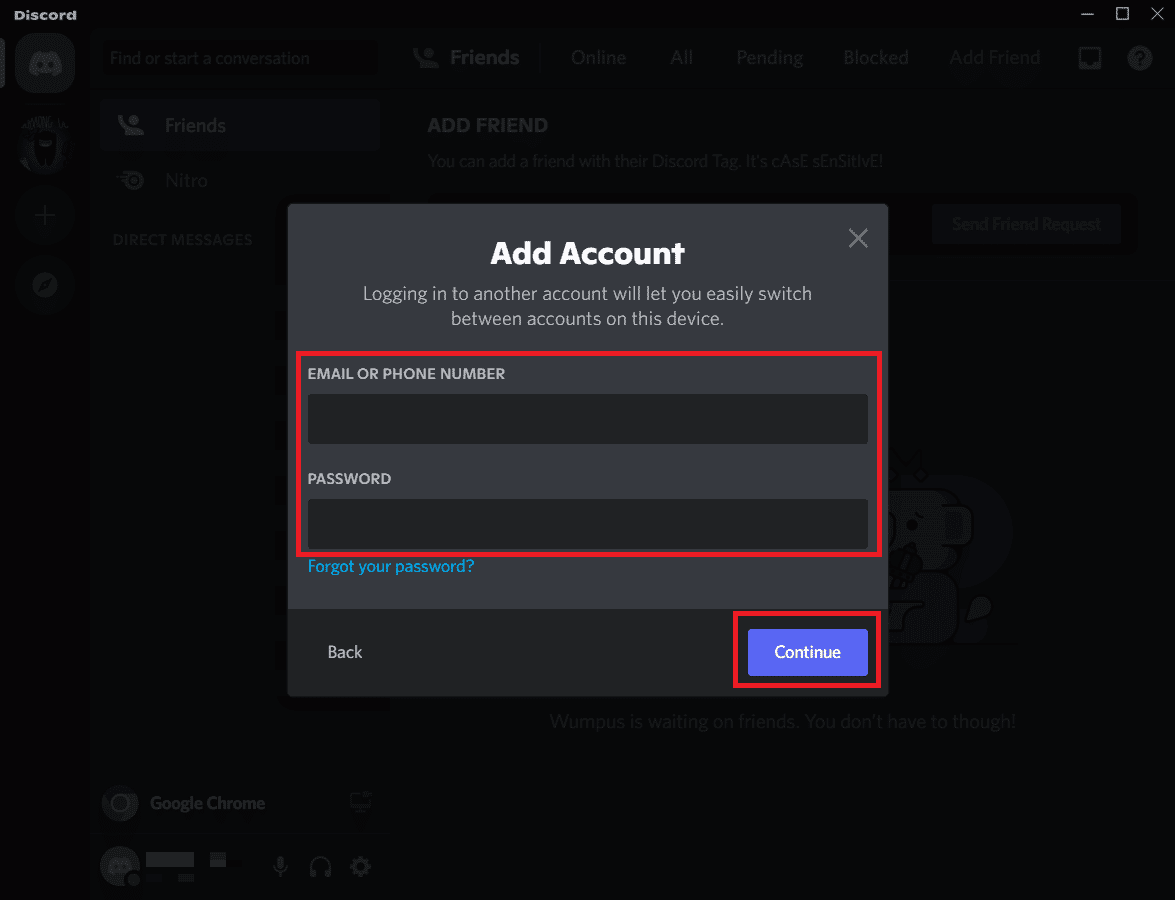
อ่านเพิ่มเติม : วิธีเปิดใช้งานการสนับสนุน Minecraft Controller
ฉันจะสลับระหว่างบัญชีที่ไม่ลงรอยกันได้อย่างไร จะเปลี่ยนบัญชีบน Discord ได้อย่างไร?
คุณสามารถสลับระหว่างหลายบัญชีใน Discord โดยใช้ตัวสลับบัญชี discord ในลักษณะต่อไปนี้:
1. คลิกที่ ไอคอนโปรไฟล์ ของคุณจากมุมล่างซ้าย
2. คลิกที่ สลับบัญชี
3. คุณจะพบ บัญชีที่เชื่อมโยง ทั้งหมดของคุณ คลิกที่ตัวเลือก สลับ ข้างชื่อ บัญชีที่ต้องการ เพื่อสลับไปยังบัญชีนั้น
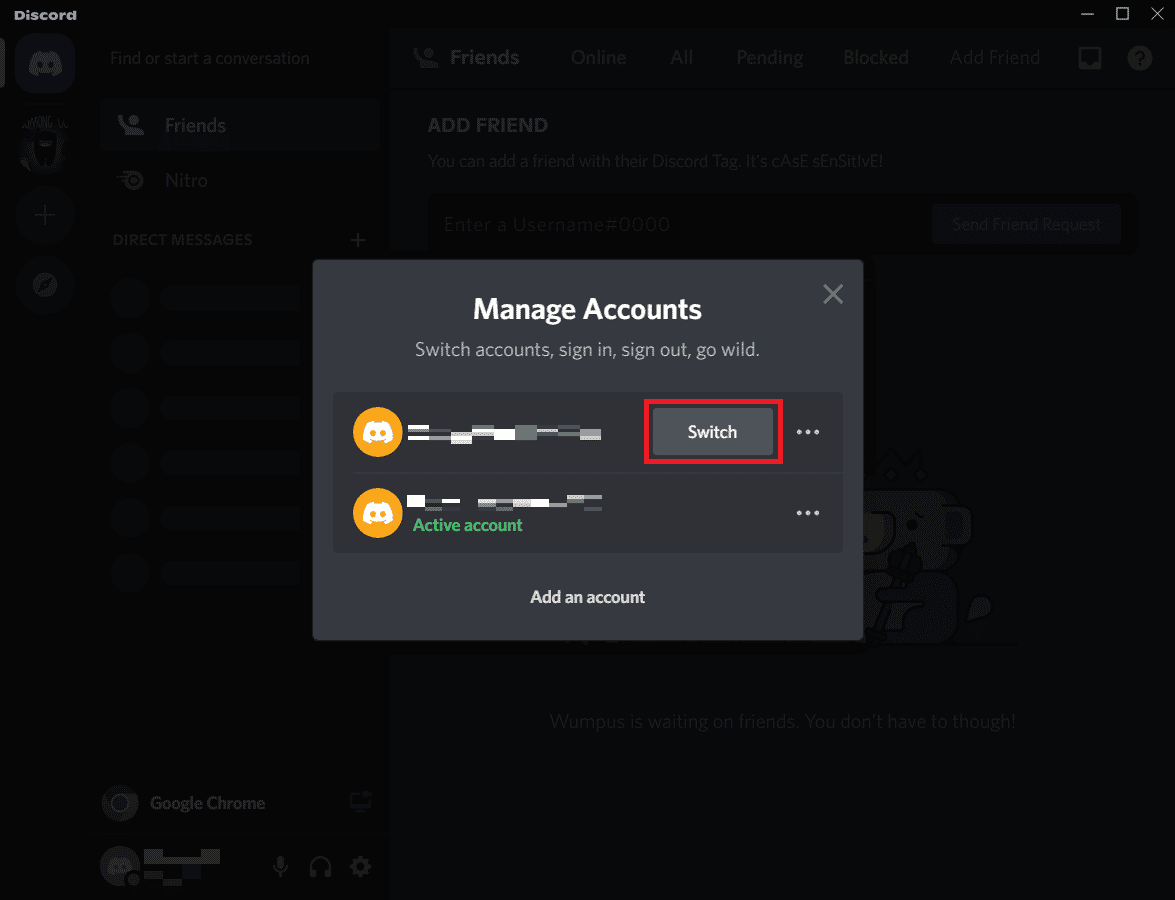
วิธีการใช้ Discord Account Switcher Android?
เป็นหนึ่งในคำถามที่พบบ่อยเกี่ยวกับตัวสลับบัญชี Discord ที่ถามโดยทั่วไปโดยผู้ใช้ทุกคน ขณะนี้ ตัวสลับบัญชี Discord ไม่พร้อมใช้งาน สำหรับ Discord เวอร์ชัน Android แต่พวกเขากำลังดำเนินการอยู่ และคุณจะเห็นมันในไม่ช้า ในระหว่างนี้ คุณต้องออกจากระบบบัญชีแรกของคุณ จากนั้นลงชื่อเข้าใช้บัญชีถัดไป
แนะนำ :
- วิธีรับสายตาของฉันบน Snapchat เท่านั้น
- วิธีลบบัญชี Facebook โดยไม่ต้องใช้รหัสผ่าน
- ระหว่าง Discord กับ TeamSpeak อันไหนดีกว่ากัน?
- วิธีใช้ Push to Talk บน Discord
เราหวังว่าคุณจะเข้าใจขั้นตอนในการ สลับระหว่างหลายบัญชีใน Discord บนพีซี Windows ของคุณและดำเนินการได้สำเร็จ คุณสามารถทิ้งคำถามของคุณเกี่ยวกับบทความนี้และข้อเสนอแนะหัวข้อสำหรับบทความในอนาคตในส่วนความคิดเห็นด้านล่าง
